Cách sửa lỗi không thể cập nhật ứng dụng trên iPhone - 'Unable to Download App'
Việc cập nhật ứng dụng thường xuyên giúp iPhone hoạt động tối ưu, nhưng quá trình này đôi khi gặp trục trặc. Dưới đây là hướng dẫn chi tiết cách xử lý lỗi cập nhật trên các dòng iPhone từ 4s đến 7 plus.
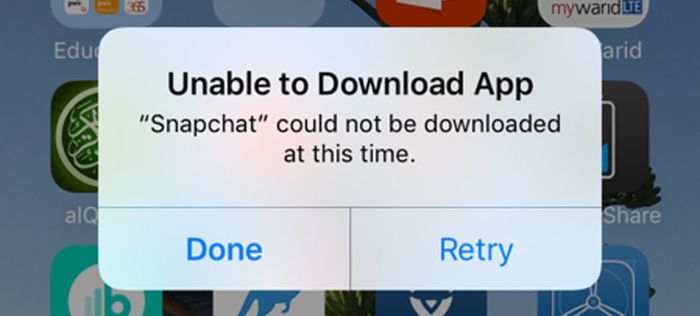
Hướng dẫn chi tiết khắc phục lỗi 'Unable to Download App' trên iPhone
Dưới đây là các bước thực hiện giúp khắc phục triệt để lỗi cập nhật ứng dụng:
1. Đầu tiên, kiểm tra lại kết nối mạng Internet
Việc cập nhật ứng dụng trên iPhone thường yêu cầu kết nối Wifi ổn định. Khi gặp sự cố, hãy ưu tiên kiểm tra chất lượng mạng Internet thông qua kết nối Wifi trước tiên.
Một giải pháp đơn giản là khởi động lại bộ phát Wifi trong nhà - thao tác này thường giúp khắc phục các vấn đề kết nối cơ bản.
Nếu đang sử dụng 3G/4G để cập nhật, nguyên nhân có thể do bạn đã sử dụng hết dung lượng data. Hãy kiểm tra lại gói cước di động của bạn.
2. Khởi động lại iPhone - giải pháp đơn giản nhưng hiệu quả
Song song với việc kiểm tra mạng, khởi động lại iPhone giúp giải phóng bộ nhớ, đóng các tác vụ nền và làm mới hệ thống sau thời gian dài hoạt động.
Để thực hiện: Nhấn và giữ nút Nguồn (Power) cho đến khi xuất hiện thông báo tắt máy.
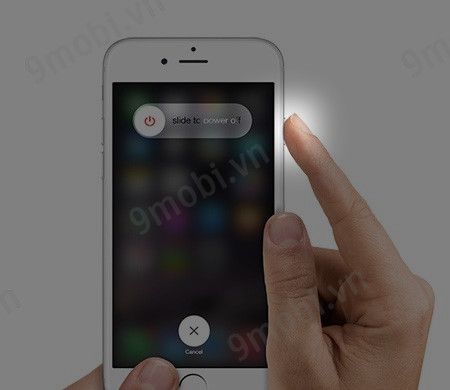
Khi thực hiện tắt nguồn, màn hình sẽ hiển thị biểu tượng 'Slide to Power Off'. Bạn chỉ cần vuốt ngón tay sang phải theo hướng mũi tên để tắt máy hoàn toàn.
3. Thiết lập lại quá trình cập nhật ứng dụng
Sau khi khởi động lại iPhone thành công, hãy thử làm mới quá trình cập nhật bằng cách tắt và bật lại chức năng này trong App Store.
Bước 1: Mở App Store từ màn hình chính, sau đó chọn tab Cập nhật ở góc dưới màn hình để xem danh sách ứng dụng cần nâng cấp.

Tại đây, tìm ứng dụng đang gặp sự cố và nhấn vào nút Dừng để ngắt quá trình cập nhật hiện tại.
Bước 2: Tiếp tục nhấn chọn Cập nhật lần nữa để khởi động lại quá trình tải bản nâng cấp mới nhất cho ứng dụng.

4. Gỡ và cài đặt lại ứng dụng - Giải pháp cuối cùng hiệu quả
Nếu các cách trên chưa giải quyết được lỗi cập nhật, việc gỡ bỏ và cài đặt lại ứng dụng sẽ giúp thiết lập lại toàn bộ quá trình từ đầu.
Thao tác xóa ứng dụng trên iPhone được thực hiện như sau:
Từ màn hình chính, nhấn giữ vào biểu tượng ứng dụng cần xóa cho đến khi các icon bắt đầu rung lắc.

Khi thấy biểu tượng "X" xuất hiện ở góc ứng dụng, nhấn vào đó để xóa hoàn toàn ứng dụng khỏi thiết bị.
Vậy là bạn đã nắm được các bước xử lý lỗi 'Unable to Download App' trên iPhone. Hy vọng những hướng dẫn này sẽ giúp bạn cập nhật ứng dụng mượt mà và tận hưởng trải nghiệm iOS trọn vẹn hơn.
Nếu vẫn gặp khó khăn, bạn có thể cân nhắc khôi phục cài đặt gốc (Reset iPhone) - giải pháp cuối cùng để xử lý triệt để các lỗi hệ thống. Tham khảo thêm hướng dẫn chi tiết về cách Reset iPhone để có quyết định phù hợp.
Có thể bạn quan tâm

Hình xăm dấu chấm phẩy đơn giản và ý nghĩa cho năm 2025

Hướng dẫn làm sáp vaseline tại nhà đơn giản và hiệu quả

Khám phá 100+ mẫu hình xăm nửa tay đẹp nhất năm 2025, mang đến phong cách độc đáo và ấn tượng.

Nghệ thuật hình xăm dành cho người mệnh Hỏa - Bộ sưu tập hình xăm đẹp và ý nghĩa năm 2025

Khám phá ý nghĩa của những giấc mơ trong ba tháng đầu thai kỳ


